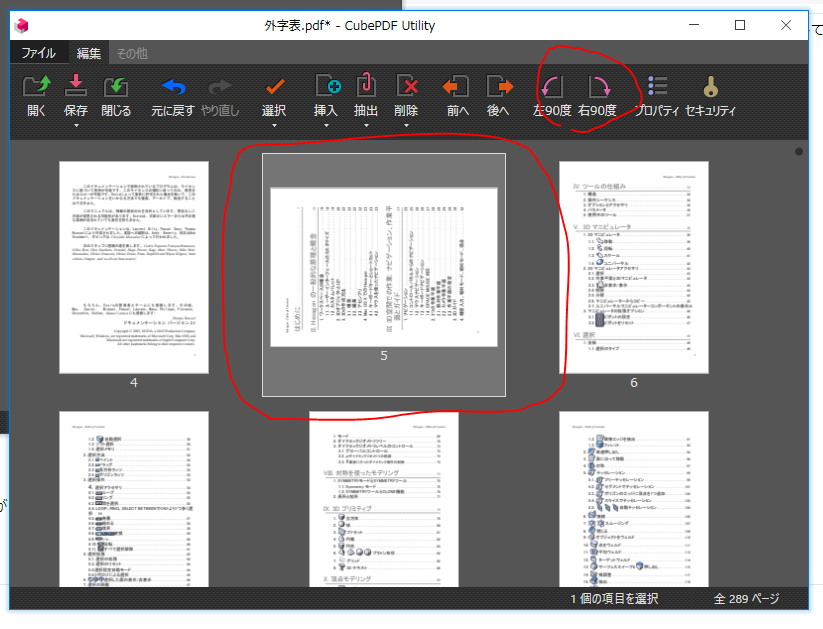windows10で画像をまとめてPDF化すると画像のページ順がおかしくなってしまう。
ほんのちょっとした手順で正しい順になるので丁寧にメモしておきたい。
ただしこの方法だと画像の縦横が統一されてしまう。
追記:実際のところCubePDF pageという無料のソフトなら連番かつ縦横もきちんとやってくれるのでそっち使った方がいい。
手順1
PDF化したいページ順にファイル名を連番にする。
Flexible Renamer等で名前をまとめて変換できる
forest.watch.impress.co.jp
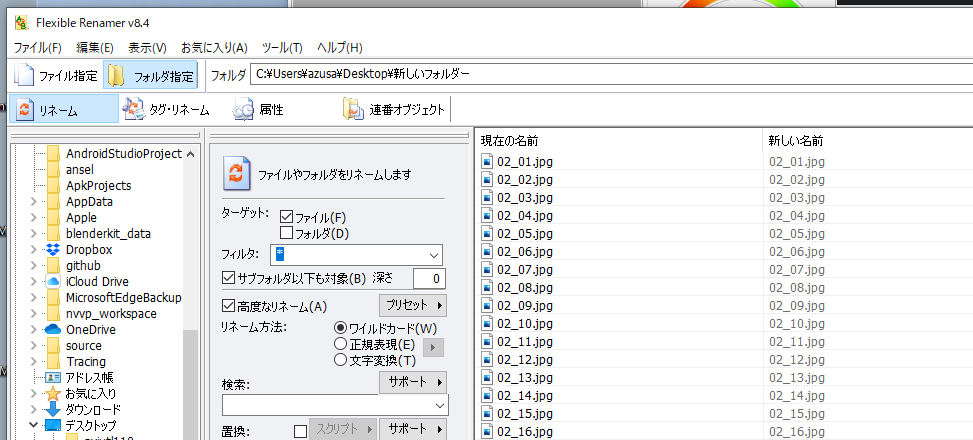
手順2
PDF化したい画像の入ったフォルダーの「名前」のところをクリックして画像が連番で並ぶようにする。
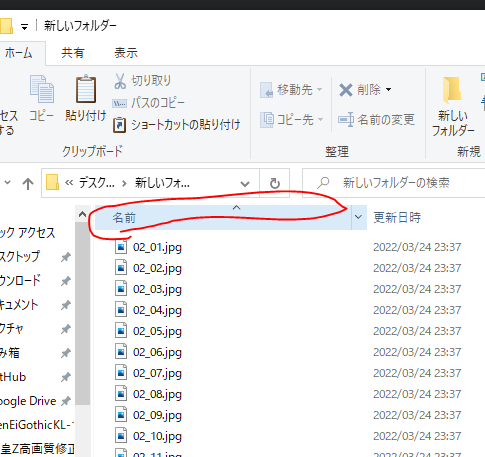
手順3
PDF化したい画像を選択しウィンドウの上部の「共有」タブの「印刷」をクリック。
注意:右クリックから印刷をクリックした場合はページの順番がおかしくなる。
(逆に言えばファイル名を連番にしていなくとも、更新日時の順に並び替えれば、その順でPDF化できる)
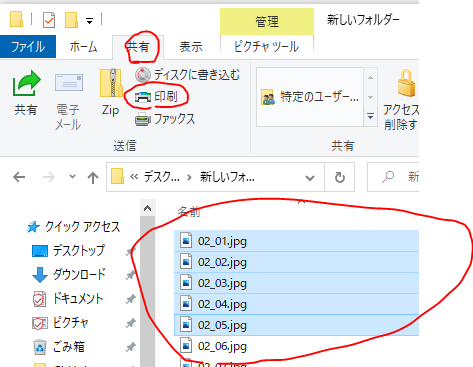
手順3
画像の印刷ウィンドウが出るので「プリンター」を「Microsoft Print to PDF」にして「写真をフレームに合わせる」のチェックを外す。
画像の縦横の向きを変えるには右下の「オプション」→「プリンターのプロパティ」→「印刷の向き」で変更できる。
画像の印刷ウィンドウで「印刷」をクリックするとどこに保存するか聞いてくるのでPDF化したファイルの置き場所と名前を指定して「保存」をクリックするとPDF化が始まる。
注意:基本的に品質は600×600しか選べないので他の品質でPDF化したければCubePDFなどを使用する事。
ところで東京魔人學園っていいですよね(ステマ)
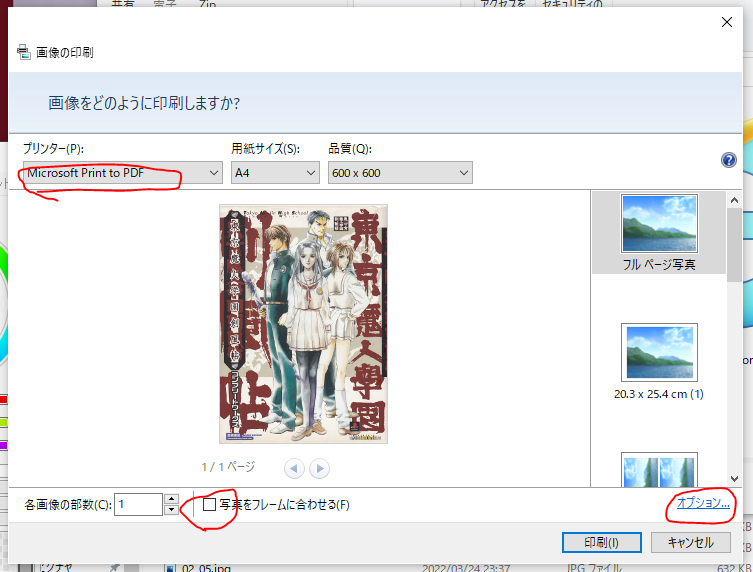
問題点
一部の画像だけ横にするとかはできない。画像の向きは一括して適用されてしまう。
修正するにはCubePDF-utilityを使用。
無償版はインストールの際に同梱された広告ソフトもインストールを促すメッセージが出るので、表示されるウィンドウをよく見てインストールする事。
www.cube-soft.jp
CubePDF-utilityの使い方
特に難しいことはない。PDFファイルを開いて回転させたいページをクリックして選択したら「右90°」か「左90°」して保存するだけ。
同梱で広告ソフトがついてるって言っても、こんな良いソフト無償でいいのか!?